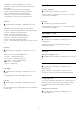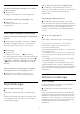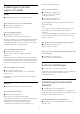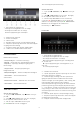User manual
Varning
När USB-hårddisken har formaterats speciellt för den
här TV:n kan du inte använda de lagrade
inspelningarna på en annan TV eller dator. Undvik att
kopiera eller ändra inspelningsfilerna på USB-
hårddisken med ett datorprogram. Det skadar
inspelningarna. Om du formaterar en annan USB-
hårddisk försvinner innehållet från den första. En USB-
hårddisk som är installerad på din TV måste
formateras om för att kunna användas på en dator.
Så här formaterar du en USB-hårddisk …
1 - Anslut USB-hårddisken till en av USB-kontakterna
på TV:n. Anslut inte andra USB-enheter till de andra
USB-portarna medan formateringen pågår.
2 - Slå på USB-hårddisken och TV:n.
3 - Välj Inspelningar om du vill utföra Pause TV och
inspelning, välj annars Appar för att lagra program.
Följ instruktionerna på skärmen.
4 - Alla filer och data kommer att tas bort efter
formatering.
5 - När USB-hårddisken har formaterats ska du låta
den vara ansluten permanent.
USB-tangentbordsinställningar
Ställ in tangentbordslayouten för installerat USB-
tangentbord
Inställningar > Allmänna
inställningar > Inställningar för USB-tangentbord.
Anslut USB-tangentbordet till en av USB-kontakterna
på TV:n. När TV:n upptäcker tangentbordet för första
gången kan du välja din tangentbordslayout och testa
ditt val.
Hemma eller Butik
Välj placering av TV:n
Inställningar > Allmänna inställningar > Plats.
Välj Butik så ändras bildstilen tillbaka till Livlig och du
kan ändra butiksinställningar.
Butiksläge är för butikskampanjer.
Butiksinställning
Justera butiksinställningar
Inställningar > Allmänna
inställningar > Butikskonfiguration.
Om TV-apparaten är inställd på Butik kan du ange om
en specifik demo för användning i butik är tillgänglig.
Justera bild- och ljudinställningar
Inställningar > Allmänna
inställningar > Butikskonfiguration > Bild- och
ljudinställningar.
Välj Optimerad för butik eller Personlig för bild- och
ljudinställningar.
Ställ in logotyper och banderoll
Inställningar > Allmänna
inställningar > Butikskonfiguration > Logotyper och
banderoll.
Ställ in för att visa Funktion för logotyper och
Kampanjbanderoll.
Autostart av Demo Me och autostart av Ambilight-
demo
Inställningar > Allmänna
inställningar > Butikskonfiguration > Autostart av
Demo Me/Autostart av Ambilight-demo.
Slå på/av autostart av Demo Me eller Ambilight-
demo.
EasyLink – HDMI CEC
Anslut HDMI CEC-kompatibla enheter till din TV. Du
kan styra dem med TV:ns fjärrkontroll.
EasyLink HDMI CEC måste vara påslaget på TV:n och
den anslutna enheten.
Slå på EasyLink
Inställningar > Allmänna
inställningar > EasyLink > EasyLink > På.
Styr HDMI CEC-kompatibla enheter med TV:ns
fjärrkontroll
Inställningar > Allmänna inställningar > EasyLink
> EasyLink-fjärrkontroll > På.
Obs!
• EasyLink kanske inte fungerar med enheter från
andra tillverkare.
• HDMI CEC-funktionen har olika namn hos olika
märken. Några exempel är: Anynet, Aquos Link, Bravia
Theatre Sync, Kuro Link, Simplink och Viera Link. Alla
märken är inte fullständigt kompatibla med EasyLink.
HDMI CEC-varumärkena i exemplet tillhör sina
respektive ägare.
54